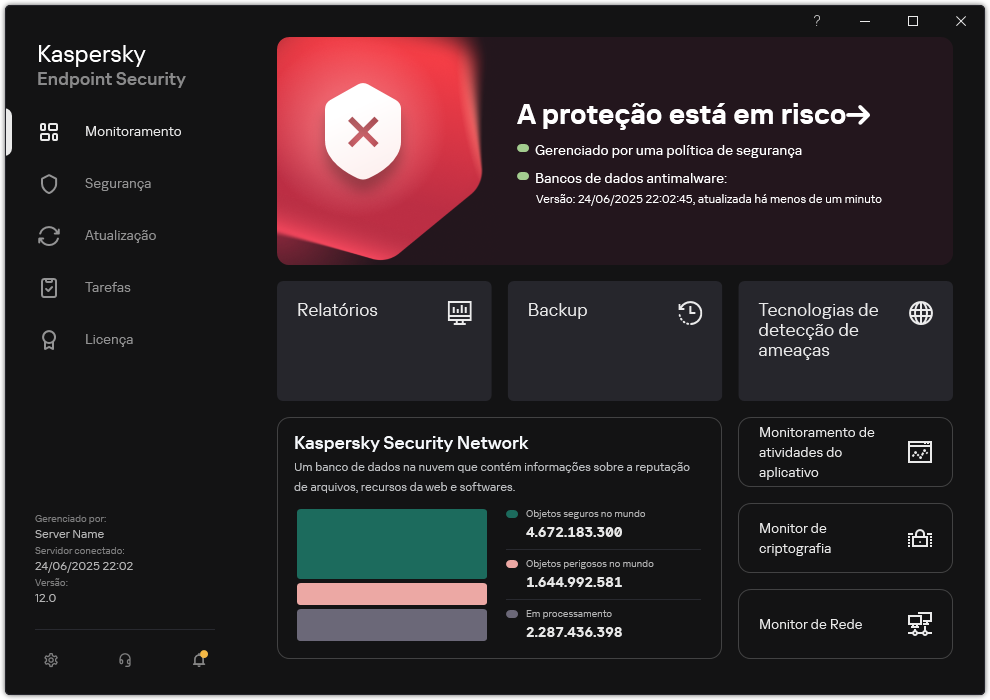Processamento de ameaças ativas
Um arquivo infectado é considerado processado se o Kaspersky Endpoint Security tiver desinfectado o arquivo ou removido a ameaça como parte da verificação de vírus e outros malwares no computador.
O Kaspersky Endpoint Security transferirá o arquivo para a lista de ameaças ativas se, por qualquer motivo, ele não conseguir executar uma ação neste arquivo de acordo com as configurações especificadas do aplicativo durante a verificação do computador quanto a vírus e outras ameaças.
Esta situação ocorre nos seguintes casos:
- O arquivo verificado não está disponível (por exemplo, está localizado em uma unidade de rede ou em uma unidade removível sem privilégios de gravação).
- Nas configurações da tarefa de Verificação de malware, a ação ao detectar ameaças é definida como Informar. Então, quando a notificação do arquivo infectado foi exibida na tela, o usuário selecionou Ignorar.
Se houver alguma ameaça não processada, o Kaspersky Endpoint Security altera o ícone para  . Na janela principal do aplicativo, a notificação da ameaça é exibida (veja a figura abaixo). No console do Kaspersky Security Center, o status do computador é alterado para Crítico –
. Na janela principal do aplicativo, a notificação da ameaça é exibida (veja a figura abaixo). No console do Kaspersky Security Center, o status do computador é alterado para Crítico –  .
.
Como processar a ameaça no Console de administração (MMC)
- No Console de Administração, acesse a pasta Servidor de Administração → Avançado → Repositórios → Ameaças ativas.
A lista de ameaças ativas é aberta.
- Selecione o objeto que deseja processar.
- Escolha como deseja lidar com a ameaça:
- Desinfectar. Se esta opção for selecionada, o aplicativo tentará desinfectar automaticamente todos os arquivos infectados que são detectados. Se a desinfecção falhar, o aplicativo excluirá os arquivos.
- Excluir. Se essa opção for selecionada, o aplicativo exclui os arquivos infectados detectados do repositório e da memória do computador em que o arquivo foi detectado.
Como processar uma ameaça no Web Console e no Cloud Console
- Na janela principal do Web Console, selecione Operações → Repositórios → Ameaças ativas.
A lista de ameaças ativas é aberta.
- Selecione o objeto que deseja processar.
- Escolha como deseja lidar com a ameaça:
- Desinfectar. Se esta opção for selecionada, o aplicativo tentará desinfectar automaticamente todos os arquivos infectados que são detectados. Se a desinfecção falhar, o aplicativo excluirá os arquivos.
- Excluir. Se essa opção for selecionada, o aplicativo exclui os arquivos infectados detectados do repositório e da memória do computador em que o arquivo foi detectado.
Como processar uma ameaça na interface do aplicativo
- Na janela principal do aplicativo, na seção Monitoramento, clique no bloco A proteção está em risco.
A lista de ameaças ativas é aberta.
- Selecione o objeto que deseja processar.
- Escolha como deseja lidar com a ameaça:
- Resolver. Se esta opção for selecionada, o aplicativo tentará desinfectar automaticamente todos os arquivos infectados que são detectados. Se a desinfecção falhar, o aplicativo excluirá os arquivos.
- Adicionar às exclusões. Caso esta ação seja selecionada, o Kaspersky Endpoint Security sugere adicionar o arquivo na lista de exclusões de verificação. As configurações da exclusão são definidas automaticamente. Caso a adição de uma exclusão não esteja disponível, isso significa que o administrador desativou a adição de exclusões nas configurações de política.
- Ignorar. Se essa opção for selecionada, o Kaspersky Endpoint Security excluirá a entrada da lista de ameaças ativas. Se não houver mais nenhuma ameaça ativa na lista, o status do computador será alterado para OK. Se o objeto for detectado novamente, o Kaspersky Endpoint Security adicionará uma nova entrada à lista de ameaças ativas.
- Abrir a pasta do conteúdo. Se essa opção for selecionada, o Kaspersky Endpoint Security abrirá a pasta que contém o objeto no gerenciador de arquivos. Então, é possível excluir manualmente o objeto ou movê-lo para uma pasta que não esteja dentro do escopo da proteção.
- Saiba mais. Se essa opção for selecionada, o Kaspersky Endpoint Security abrirá o site da Enciclopédia de vírus da Kaspersky.
Para processar ameaças ativas no console do Kaspersky Security Center, você deve ativar a transferência de informações sobre arquivos não processados para o Servidor de Administração. A transferência de dados é ativada por padrão.
Como ativar a transferência de dados de arquivos não processados para o Console de Administração (MMC)
- Abra o Console de Administração do Kaspersky Security Center.
- Na árvore do console, selecione Políticas.
- Selecione a política necessária e clique duas vezes para abrir as propriedades da política.
- Na janela da política, selecione Configurações gerais → Relatórios e Armazenamento.
- No bloco Transferência de dados para o Servidor de Administração, clique no botão Configurações.
- Marque a caixa de seleção Sobre os arquivos não processados.
- Salvar alterações.
Como ativar a transferência de dados de arquivos não processados para o Web Console
- Na janela principal do Web Console, selecione Ativos (dispositivos) → Políticas e perfis.
- Clique no nome da política do Kaspersky Endpoint Security.
A janela de propriedades da política é exibida.
- Selecione a guia Configurações do aplicativo.
- Selecione Configurações gerais → Relatórios e Armazenamento.
- No bloco Transferência de dados para o Servidor de Administração, marque a caixa de seleção Sobre os arquivos não processados.
- Salvar alterações.
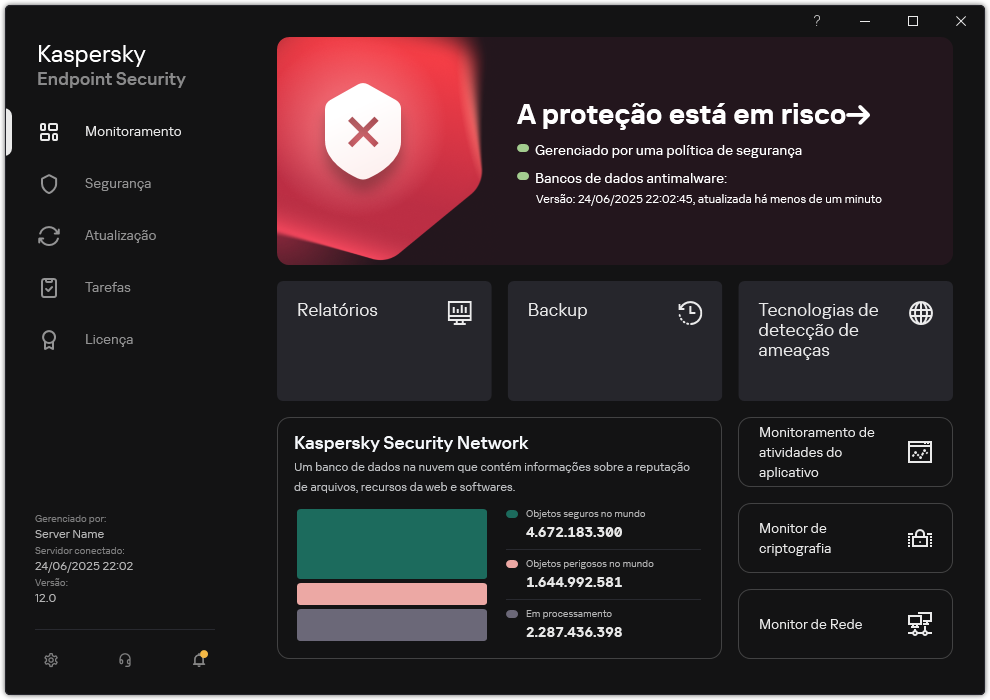
Janela principal do aplicativo quando uma ameaça é detectada
Início da página
![]() . Na janela principal do aplicativo, a notificação da ameaça é exibida (veja a figura abaixo). No console do Kaspersky Security Center, o status do computador é alterado para Crítico –
. Na janela principal do aplicativo, a notificação da ameaça é exibida (veja a figura abaixo). No console do Kaspersky Security Center, o status do computador é alterado para Crítico – ![]() .
.